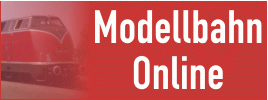PiLocoBuffer auf Raspberry Pi
FREMO-Lösung zur Anbindung von WIFI-Handreglern und mehr….
Vorab: Hier geht es in erster Linie um den Einsatz daheim, das ist nicht die Lösung für den Einsatz bei FREMO-Treffen.
Nachdem mit dem im FREMO entwickelten wiFRED ein kabelloser Handregler zur Verfügung steht, der sich großer Beliebtheit erfreut und sich inzwischen zunehmend verbreitet, stand auch die Frage im Raum, wie kann der bei Treffen an das Loconet angebunden werden und noch viel häufiger, wie kann ich denn daheim mit dem wiFRED fahren?
Die Lösung ist eine weitere Entwicklung aus dem FREMO, der PiLocoBuffer. Dies ist eine Aufsetzplatine („HAT“) für den Raspberry Pi, die mittels AVR-Kontroller (und passender Firmware) eine Verbindung von LocoNet zu einem LbServer der auf dem Raspberry Pi läuft herstellt. Zusätzlich gibt es Taster und ein LCD-Displays auf dem HAT.
Diese Platine wird auf einen Raspberry Pi aufgesteckt und arbeitet für diesen als Zusatzboard. Das schöne ist, die Anforderungen an den Pi sind gering, es reicht bereits ein Modell 3 mit einer 16 GB Micro-SD-Karte.
Dazu gab es eine Sammelbestellung (inzwischen beendet), in der man sich auch eine „ready-to-go“-Variante beschaffen konnte. Nimmt man diese Version ist ein Betreib von wiFred´s sehr einfach möglich.
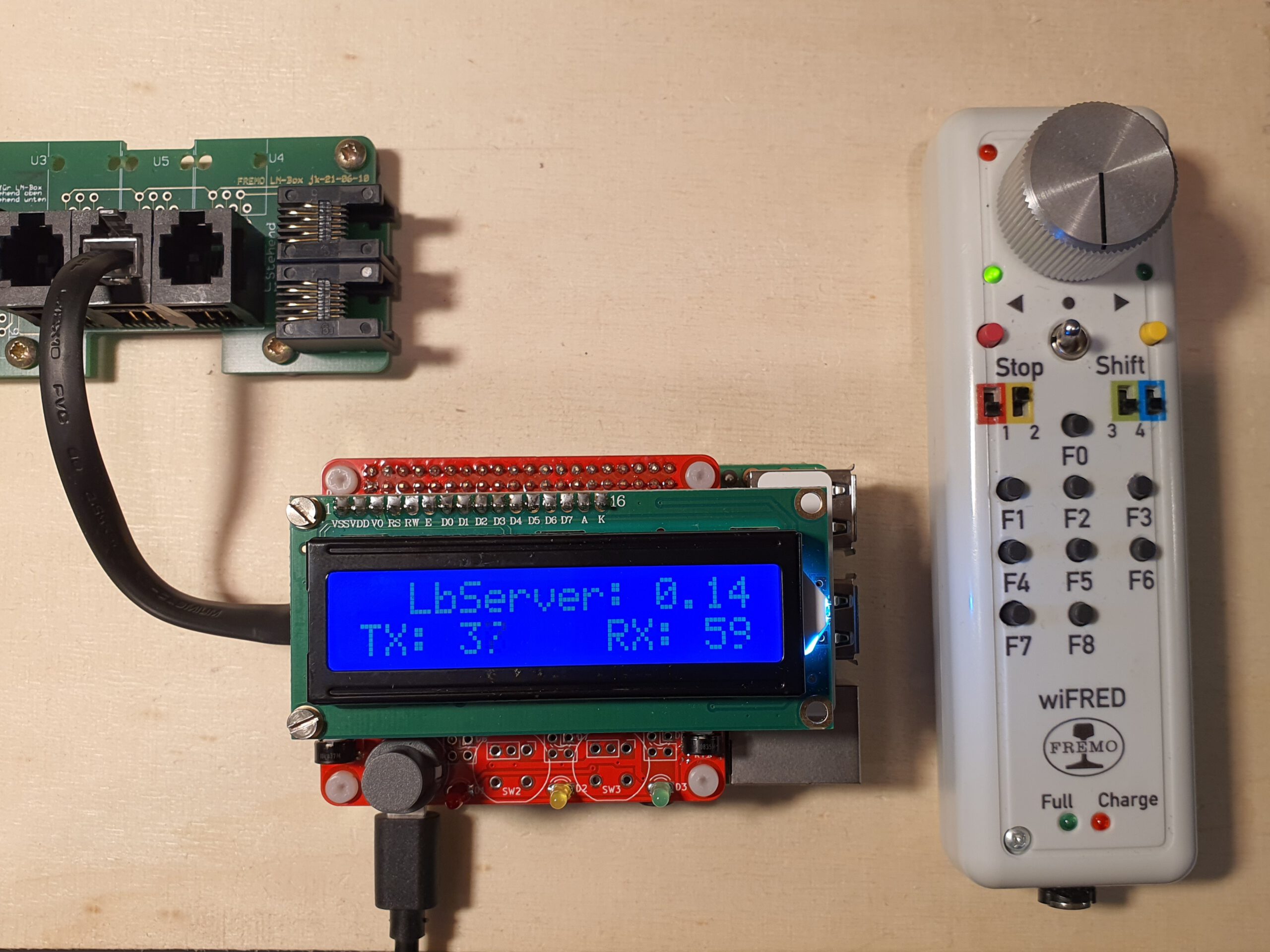
Mehr braucht man über die Zentrale hinaus für den Betrieb daheim nicht: Einen PI 3, angebunden an das Loconet, eine Stromversorgung und die WLAN-Verbindung zwischen PI und wiFRED.
Foto: Rüdiger Bäcker
Inbetriebnahme der Ready-to-Go-Version
wiFred-Betrieb „Easy going“
Zur Inbetriebnahme sind nur wenige Schritte notwendig:
- PiLocoBuffer mit dem Loconet verbinden.
- PiLocoBuffer mit Strom verbinden.
- Einen oder mehrere wiFRED(´s) mit dem WLAN verbinden, welches der Pi aufspannt (nur bei Erstinbetriebnahme erforderlich, Daten auf beiliegendem Zettel).
- Spaß beim Fahren!
Es sind keine weiteren Änderungen erforderlich, alles, was nachfolgend noch beschrieben wird ist optional und für das Fahren daheim nicht notwendig.
Details, Details
Wie funktioniert das nun genau?
Wer sich nun fragt, wie das mit der „ready-to-go“-Variante für den Heimbetrieb entstanden ist und wie das nun genau funktioniert, der findet hier ein paar mehr Hintergrundinformationen.
Zunächst einmal ist es nicht jedermanns Sache, den Pi (weitgehend über die Konsole) so einzurichten, dass der die „Firmware“ auf den AVR der Aufsatzplatine flasht und dann als LbServer arbeitet. Auch die weitere Einrichtung der Software, z. B. eines WiThrottle-Servers mag der eine oder andere sich auch nicht antun. Last but not least läuft das Ganze dann auch noch nicht „mal eben“ im Heimnetzwerk, manchmal auch, weil z. B. das WLAN gar nicht bis dahin reicht, wo man seinen Heimaufbau oder die Anlage hat. In Summe der o. g. Themen hat sich sehr schnell ein gewisser Bedarf an einer Lösung abgezeichnet, die den Betreib daheim in den o. g. 4 Schritten ermöglicht.
Wie funktioniert das also genau?
Man braucht zum Fahren mit dem wiFRED einen sogenannten WiThrottle-Server. Der managt die Kommunikation mit den WLAN-Fahrreglern, z. B. mit dem wiFred, aber auch mit Handy-Apps wie „Engine Driver“. Dazu werden die WLAN-Fahrregler via WLAN mit dem Raspi verbunden auf dem der WiThrottle-Server läuft. So können die beiden miteinander kommunizieren.
Dann muss das Ganze aber noch irgendwie über das Loconet zur Zentrale. Unter anderem dafür ist dann die Aufsatzplatine zuständig. Die sorgt hier für die Kommunikation zwischen Raspberry Pi (auf dem auch der sogenannte LbServer läuft) Das alles ist hier bewusst einmal etwas vereinfacht dargestellt, für ein gewisses Grundverständnis sollte es hoffentlich reichen.
Sicherheitshalber aber der Hinweis: Das Ganze ist keine Zentrale, die wird zum Fahren immer noch gebraucht
Damit man sich damit auch gar nicht tiefer beschäftigen muss, gibt es in der Sammelbestellung den Bau- und Konfigurations-Service mit dem Ergebnis, dass der Raspi in der „ready-to-go“-Variante fertig montiert und mit der notwendigen Software versehen. Es befindet sich neben dem LbServer auch JMRI auf dem Pi. Dort wird beim Start automatisch auch der WiThrottle-Server gestartet.
Damit man im Betrieb daheim unabhängig von einer LAN/WLAN-Infrastruktur ist, wird der Raspi so konfiguriert, dass er ein eigenes WLAN aufspannt. Damit sind dann die wiFRED´s zu verbinden. Die Anzahl der möglichen wiFRED´s ist in dieser Konstellation auf den gleichzeitigen Betrieb von 8-10 Stück limitiert und die Reichweite des WLAN ist begrenzt, für den Heimbetrieb sollte das aber reichen.
Nochmals ein wichtiger Hinweis:
Diese Konstellation ist nicht für den Treffen Einsatz vorgesehen, auf jeden Fall nicht als zentrale Lösung für das Fahren. Was aber u. U. geht und vor kurzem auf einem Treffen getestet wurde ist der Einsatz für die Ortsloks im Betrieb mit dem wiFRED. Ausgehend von einem Übergabebahnhof konnten Loks im dahinter liegenden Hafen mit wiFRED´s gesteuert werden, die lokal am „Bahnhofs-Pi“ angemeldet waren. Wer so etwas auf Treffen machen möchte, sollte sich aber der o. g. Einschränkungen bewusst sein und natürlich so nur in Absprache mit den Verantwortlichen agieren.
Erst einmal gilt: diese Version ist nicht auf Treffen einzusetzen!
Bis hierhin ist man also „völlig losgelöst“ von der Frage, den Pi irgendwie ins heimische Netzwerk bringen zu müssen. Auch Bildschirm/Maus/Tastatur sind nicht nötig. Die Konfiguration lässt aber auch das zu. Bildschirm/Maus/Tastatur können jederzeit angeschlossen werden. Dann könnte man sich z. B. auf dem Loconet-Monitor mal ansehen, was so los ist….
Wer den Pi in das heimische Netzwerk bringen möchte, kann das natürlich auch tun. Im einfachsten Fall indem man ein LAN-Kabel vom Router oder einen Switch etc. in den Pi steckt. Dann ist die dort vom Router ausgehend aufgebaute WLAN-Infrastruktur die tragende Säule. Der Pi wird dann über eine IP-Adresse aus dem LAN den WiThrottle anbieten und das auch ohne die Restriktionen bei der Anzahl der wiFreds. In diesem Fall müssen die wiFreds mit dem Heim-WLAN verbunden werden.
(Das ist übrigens auch eine Möglichkeit, die „ready-to-go“-Version auf einem Treffen für „größere Aufgaben“ zu nutzen. Da sollte die Anbindung an die WLAN-Infrastruktur via Router mit einer LAN-Kabelverbindung zum Router laufen. Vorher muss aber das vom Raspberry aufgespannt, eigene WLAN vorrübergehend deaktiviert werden wie unten bei „Mit AP oder ohne?“ beschrieben. Aber das sei nur am Rande erwähnt und sollte nur dann gemacht werden, wenn das entsprechende Know-How vorhanden ist.)
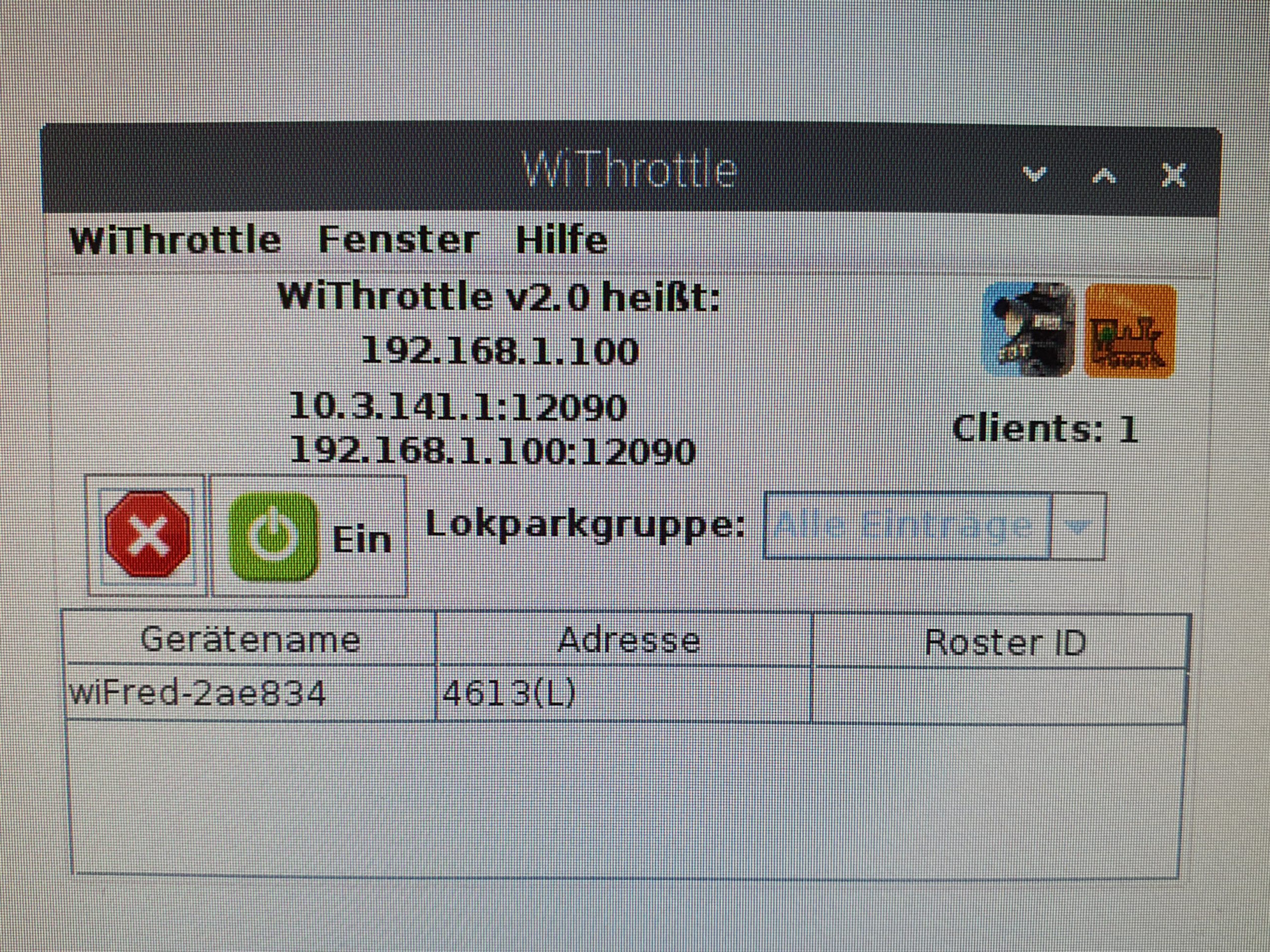
Hier ist der Pi mit einem LAN-Kabel mit dem Netzwer verbunden und bietet den WiThrottle so an. Foto: Rüdiger Bäcker
Möchte man den Pi nicht via LAN-Kabel, sondern per WLAN ins Heimnetzwerk bringen, muss das konfiguriert werden. Dazu ist dann eine Befehlszeile in der sogenannten Konsole des Pi auszuführen. Das wird weiter unten genauer erläutert, ebenso wie der Weg zurück.
So, jetzt war es etwas technischer. Auf die Beschreibung sonstiger Möglichkeiten, wie z. B. die Ansteuerung von Stelltischen etc. habe ich hier bewusst verzichtet, es geht mir primär um die Einsätze daheim zum Fahren.
Was als Fazit rüberkommen sollte, ist:
- Zielgruppe dieser Lösung sind Anwender, die sich mit der Technik nicht beschäftigen wollen oder können, aber eine einfach einsetzbare Lösung zum Fahren mit wiFRED´s daheim suchen.
- Es geht sehr einfach komplett Stand-Alone.
- Wer mehr möchte kann auch Bildschirm/Maus/Tastatur anschließen.
- Die Anbindung an das Heimnetzwerk ist möglich.
- Eine Konfiguration für den Einsatz bei Treffen ist möglich
- Mehr geht immer, wenn man weiß, wie es geht.
Für mich ist die Lösung mit dem PiLocoBuffer eine Art „Schweizer Taschenmesser“ für das Loconet.

So kann es aussehen, wenn Bildschirm/Maus/Tastatur angeschlossen sind und die Verbindung zum Heimnetzwerk via LAN-Kabel hergestellt wurde. Auf dem Bild oben sieht man auch, was ich bislang nicht erwähnt habe, natürlich ist auch ein Mischbetrieb mit kabelgebundenen Handreglern möglich. Foto: Rüdiger Bäcker
Mit AP oder ohne?
Wie kann ich den Access-Point (das WLAN) ein/ausschalten?
Die Deaktivierung des AP ist sehr einfach möglich, ebenso die erneute Aktivierung. Hierzu wird lediglich jeweils eine Befehlszeile benötigt.
Die „ready-to-go“-Version kann jederzeit mit Bildschirm/Tastatur/Maus ausgestattet werden. Dann kann man den Befehl jeweils über das Terminal eingeben.
Dazu klickt man einmal auf das ganz rechte Ikon in der Menueleiste.
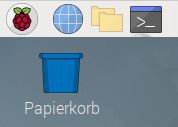
In dem sich dann öffnenden Fenster gibt man folgende Befehlszeile ein:
sudo systemctl disable hostapd dnsmasq raspapd
Als Bestätigung erscheinen dann einige Meldungen.
Anschließend wird der Raspberry Pi neu gestartet. Das kann man über die Taste am PiLocoBuffer machen oder noch im Terminal mit dem Befehl:
sudo reboot
Nach dem Neustart wird der Raspberry Pi kein eigenes WLAN mehr aufspannen und kann mit einem anderen Netzwerk verbunden werden, welches dann auch das WLAN für die wiFRED´s zur Verfügung stellen muss.
Der Weg zurück ist ebenfalls einfach. Die Schritte sind genau gleich, lediglich der Befehl lautet anders:
sudo systemctl enable hostapd dnsmasq raspapd
Nach dem Neustart steht dann das eigene WLAN des Raspberry Pi zur Verbindung wieder zur Verfügung.
Wenn man das Ganze ohne Anschluss von Bildschirm/Tastatur/Maus machen möchte, ist dies über eine Verbindung zur Konsole möglich. Dazu braucht man auf einem Rechner ein Tool wie z. B. PuTTy. Damit wird eine Verbindung zum Raspberry Pi hergestellt und man kann dann in der Konsole die Befehle ausführen.
ACHTUNG!
Das Arbeiten im Terminal oder der Konsole sollte man über die hier beschrieben Befehle zur De- und Reaktivierung des eigenen WLAN des Pi nicht ausweiten, wenn man nicht genau weiß, was man da tut.
Einsatz auf Treffen
Was ist zu tun?
Wie erwähnt, beschreibe ich oben den Einsatz für den Betrieb daheim. Wer sich in der Sammelbestellung für die „ready-to-go“-Version entschieden hat, muss natürlich nicht dauerhaft damit leben, sein System nur daheim einsetzen zu können.
Ein Einsatz auf Treffen ist möglich, das System kann alles das, was die anderen möglichen Konfigurationen auch können. Was damit, wie auf Treffen gemacht werden kann ist eine andere, umfangreiche Erfolgsstory. Hier muss dann jeder sehen, wo sein Einsatzschwerpunkt liegt und was die Verantwortlichen bei Treffen (zulassen) möchten.
Was muss man dazu wissen?
Wie oben beschrieben, ist es recht einfach möglich, das vom Pi aufgespannte eigene WLAN zu deaktivieren und den Pi dann auf Treffen einzusetzen. Der Weg zurück funktioniert ebenso einfach.
Wichtig ist zu wissen: Es gibt keine finale Restriktion bei der Wahl der „ready-to-go“-Version.
Änderung der WLAN-SSID und des Passwortes.
Daten des WLANS´s der Ready-to-Go-Version ändern
Für den normaen Betrieb ist diese Änderung nicht notwendig!
Um die SSID und das Passwort des vom PiLocoBuffer aufgespannten WLANs zu ändern, sind die folgenden Schritte erforderlich:
- Eine Verbindung mit einem Endgerät (z. B. Handy, Tablet, PC), das über einen Webbrowser verfügt, zum PiLocoBuffer-WLAN herstellen. (Nutzer/Zugangsdaten gemäß „Beipackzettel“.)
- Einen Webbrowser öffnen und die Adresse http://10.3.141.1 aufrufen.
- Mit den Standard-Zugangsdaten anmelden:
- Benutzername: admin
- Passwort: secret
- Zum Menüpunkt Hotspot > Basic navigieren.
- Die SSID (Netzwerkname) und die Passphrase (WLAN-Passwort) ändern.
- Die Änderungen speichern und das WLAN neu starten.
Damit ist der Vorgang abgeschlossen.
Bei einigen wenigen bereits ausgelieferten PiLocoBuffern in der Ready-to-Go-Version gibt es jedoch leider ein kleines Problem beim Ändern des WLAN-Namens und des Passworts. Obwohl die Anpassung von SSID (WLAN-Name) und Passwort – wie in der Dokumentation beschrieben – grundsätzlich möglich ist, verhindert bei einigen Geräten eine fehlerhafte Konfigurationsdatei diese Änderung. Zur Behebung des Problems muss die Datei entfernt werden. Dafür ist entweder eine Tastatur und ein Bildschirm oder der Zugriff per SSH erforderlich. Sollte man die Zugangsdaten zur Administration des WLAN geändert, aber dann vergessen haben, ist dies auch der Weg , um wieder Zugriff zu bekommen. Eine detaillierte Anleitung folgt in Kürze.
Bauanleitung für Bausatzvariante
Aufbau und Softwareinstallation
Eine Anleitung zum Zusammenbau des Bausatzes und zur Softwareinstallation findet sich hier.